
Cuprins:
- Autor John Day [email protected].
- Public 2024-01-30 11:42.
- Modificat ultima dată 2025-01-23 15:04.


Salutare tuturor, Bazat pe Dot Matrix o Max7219 nu sunt noi în 2020, până de curând, procesul de configurare a fost bine documentat, s-ar descărca biblioteca hardware din MajicDesigns. și a schimbat câteva linii în fișierele antet și FC16 a funcționat ca un farmec. Acest lucru a fost până când MajicDesigns a remediat toate erorile din bibliotecă. Acum metoda documentată nu funcționează..
Am petrecut câteva zile căutând și l-am descoperit întâmplător.. Poate că unii experți îl știu deja. Dar m-am gândit să o documentez și să o împărtășesc, pentru a ajuta alți începători ca mine
Pasul 1: De ce avem nevoie?

- Max7219 Placă dotmatrix 32 x 8
- Ardiuno Nano
- Placă de pâine
- Unele fire
- Laptop sau desktop cu Ardiuno ide
Pasul 2: Max7219?

- Dacă nu sunteți sigur dacă aveți max7219, nu scoateți matricea cu puncte led
- Folosiți telefonul mobil pentru a mări și a face o fotografie
- Acest lucru face mai ușor de citit
Pasul 3: Instalați driverul
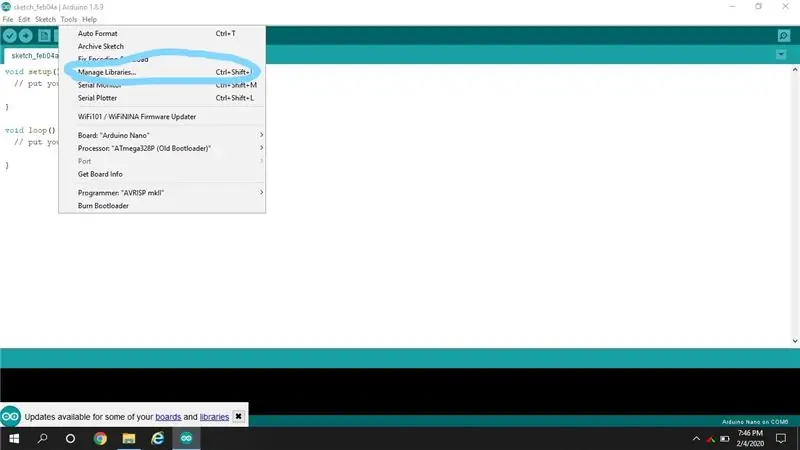
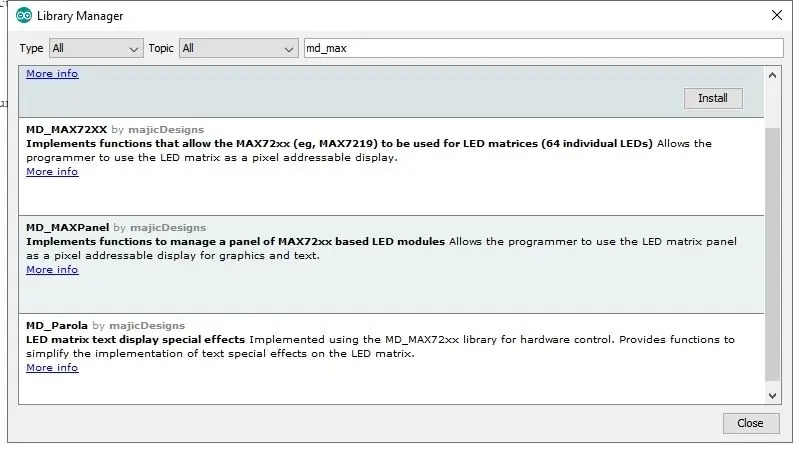
- în Ardiuno Ide, accesați „Instrumente”> „Gestionați bibliotecile”
- Apoi căutați md_max
- Instalați „MD_MAX72xx” și „MD_Parola”
- Reporniți Ardiuno doar pentru a vă asigura că bibliotecile sunt încărcate
Pasul 4: Eroare și soluție
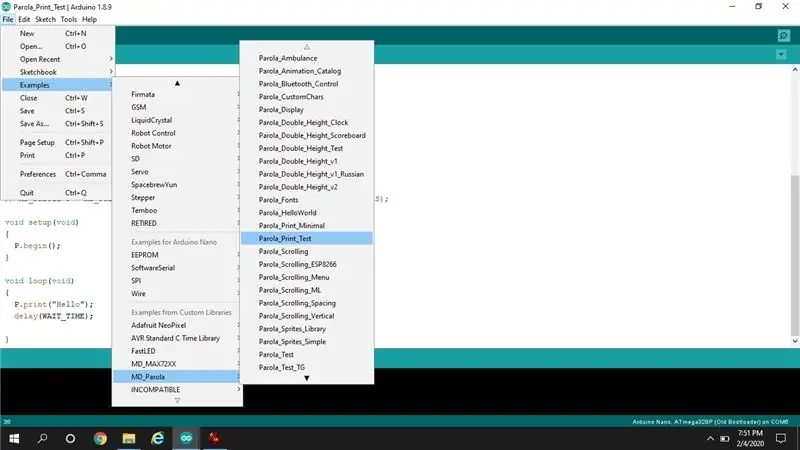
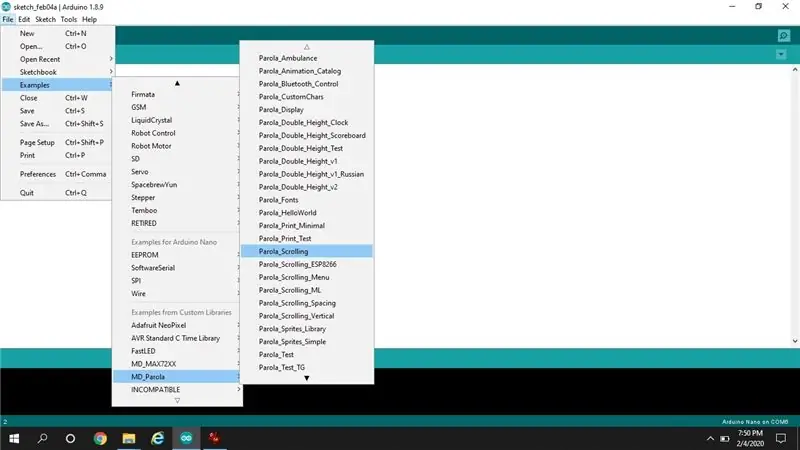
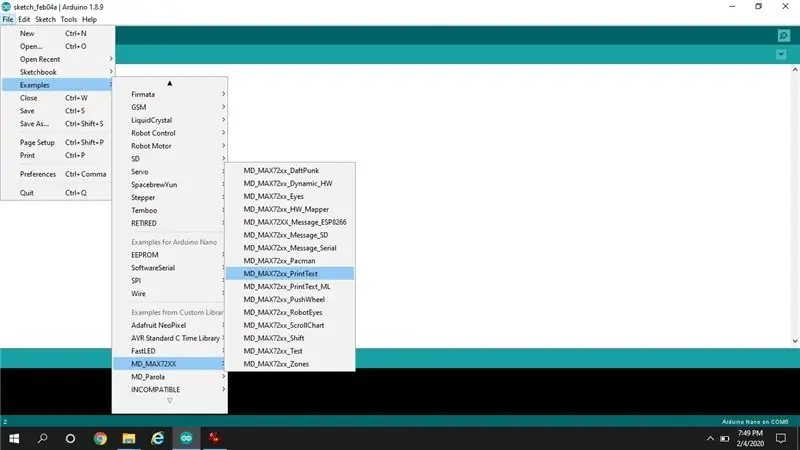
-
Faceți conexiuni conform codului
- CLK_PIN 13
- DATA_PIN 11
- CS_PIN 12
- Reglați Max_device la 4
- L-am testat cu diferite exemple, dar am observat că personajele erau amestecate
- Uneori, se poate datora conexiunii / firului slăbit de pe panou
- În majoritatea cazurilor, se datorează inițializării HW incorecte
-
Există 4 hw bazate pe conexiuni
- MD_MAX72XX:: PAROLA_HW
- MD_MAX72XX:: GENERIC_HW
- MD_MAX72XX:: ICSTATION_HW
- MD_MAX72XX:: FC16_HW
- „Parola_HW” este implicit, trebuie să testăm unul câte unul pentru a verifica care funcționează cel mai bine
- Nu uitați să resetați alimentarea pentru Ardiuno înainte de a testa fiecare setare
- Pentru mine FC16_HW a funcționat
Pasul 5: Ajustați codul
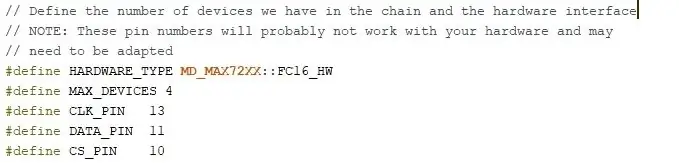
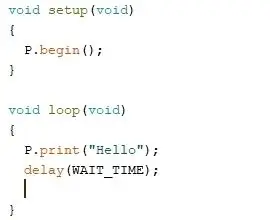

- Actualizați tipul de hardware la „FC16_HW”
- Max_device ca 4 pentru matrice 32 x 8
- Scrieți codul înapoi în Ardiuno Nano
- Testați afișajul
- Voila funcționează !!
Sper că acest lucru va ajuta pe cineva în viitor.
Vă rugăm să împărtășiți comentariile și sugestiile dvs.
Recomandat:
Modul GPS interfațare cu Raspberry Pi: 10 pași

Interfațarea modulului GPS cu Raspberry Pi: Hei băieți !! Doriți să interfațați un modul GPS cu Raspberry Pi? Dar vă confruntați cu unele dificultăți pentru a face acest lucru? „Nu vă faceți griji, sunt aici pentru a vă ajuta! Puteți începe folosind următoarele părți:
8051 Interfațare cu DS1307 RTC și afișarea marcajului de timp pe LCD: 5 pași

Interfața 8051 cu DS1307 RTC și afișarea marcajului de timp pe LCD: În acest tutorial v-am explicat cum putem interfața microcontrolerul 8051 cu ds1307 RTC. Aici afișăm timpul RTC în lcd folosind simularea proteus
Ceas inteligent IoT Dot Matrix Utilizați Wemos ESP8266 - ESP Matrix: 12 pași (cu imagini)

Ceas inteligent IoT Dot Matrix Utilizați Wemos ESP8266 - ESP Matrix: Creați-vă propriul ceas inteligent IoT care poate: Afișați ceasul cu o pictogramă frumoasă de animație Afișați memento-1 până la memento-5 Afișați calendarul Afișați orele de rugăciune musulmană Afișați informații despre vreme Afișați știri Afișați sfaturi Afișați Afișare rata Bitcoin
Adaptor PS2 Controller Breakout Adapter pentru interfațare Arduino: 10 pași

Adaptor PS2 Controller Breakout Adapter pentru Arduino Interfacing: Controlerul PlayStation 2 este un gamepad cu adevărat util pentru proiectele de robotică. Este ieftin, disponibil din abundență (mâna a doua), are o grămadă de butoane și este compatibil Arduino! Pentru a-l utiliza, aveți nevoie de un conector special pentru a-l conecta până la
ESP32 cu tutorial modul E32-433T LoRa - Interfațare LoRa Arduino: 8 pași

ESP32 cu tutorial modul E32-433T LoRa | Interfață LoRa Arduino: Hei, ce se întâmplă, băieți! Akarsh aici de la CETech. Acest proiect al meu este interfațarea modulului E32 LoRa de la eByte, care este un modul de emisie-recepție de 1 watt de mare putere cu un ESP32 folosind Arduino IDE. Am înțeles funcționarea E32 în ultima noastră tutorie
